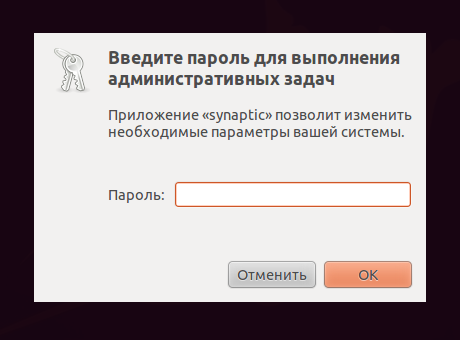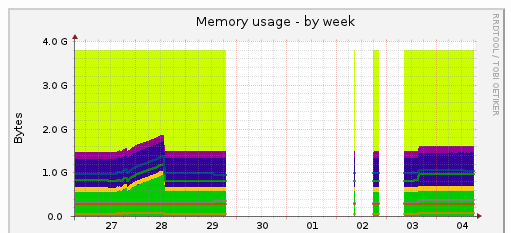Меняем тип столбца под названием “ip” на VARCHAR(20) (был INT):
mysql> ALTER TABLE ubuntu_users MODIFY ip VARCHAR(20);
Разумеется, предполагается, что мы находимся в конкретной БД (mysql> use dbname;), содержащей таблицу “ubuntu_users”.
Подробнее тут: http://mysqlru.com/reference/data-definition/alter-table.html
О типах данных читать тут http://mysqlru.com/reference/column-types.html
===============================
Переименовываем таблицу из ubuntu_users в ubuntu_victims:
mysql> ALTER TABLE ubuntu_users RENAME ubuntu_victims;
Подробнее тут http://mysqlru.com/reference/data-definition/rename-table.html
===============================
Добавляем столбец с названием “comment” и типом VARCHAR(50) :
mysql> ALTER TABLE ubuntu_users ADD comment VARCHAR(50);
===============================
Удаляем столбец с именем “comment”:
mysql> ALTER TABLE ubuntu_users DROP COLUMN comment;
===============================
Добавить новый числовой столбец AUTO_INCREMENT с именем "count":
mysql> ALTER TABLE ubuntu_users ADD count INT UNSIGNED NOT NULL AUTO_INCREMENT, ADD INDEX (comment);
Заметьте, что столбец "comment" индексируется, так как столбцы AUTO_INCREMENT должны быть индексированы, кроме того, столбец "comment" объявляется как NOT NULL, поскольку индексированные столбцы не могут быть NULL.
При добавлении столбца AUTO_INCREMENT значения этого столбца автоматически заполняются последовательными номерами (при добавлении записей).
Подробнее о команде SET: http://mysqlru.com/mysql-optimisation/optimising-the-server/set-option.html
==============================
Удаляем БД:
mysql> DROP DATABASE dbname;
http://mysqlru.com/reference/data-definition/drop-database.html
===============================
Получаем информацию о столбцах таблицы “ubuntu_users”:
mysql> DESCRIBE ubuntu_users;
===============================
Устанавливаем значение по умолчанию :
mysql> ALTER TABLE ubuntu_users MODIFY comment varchar Default ‘this is comment’;